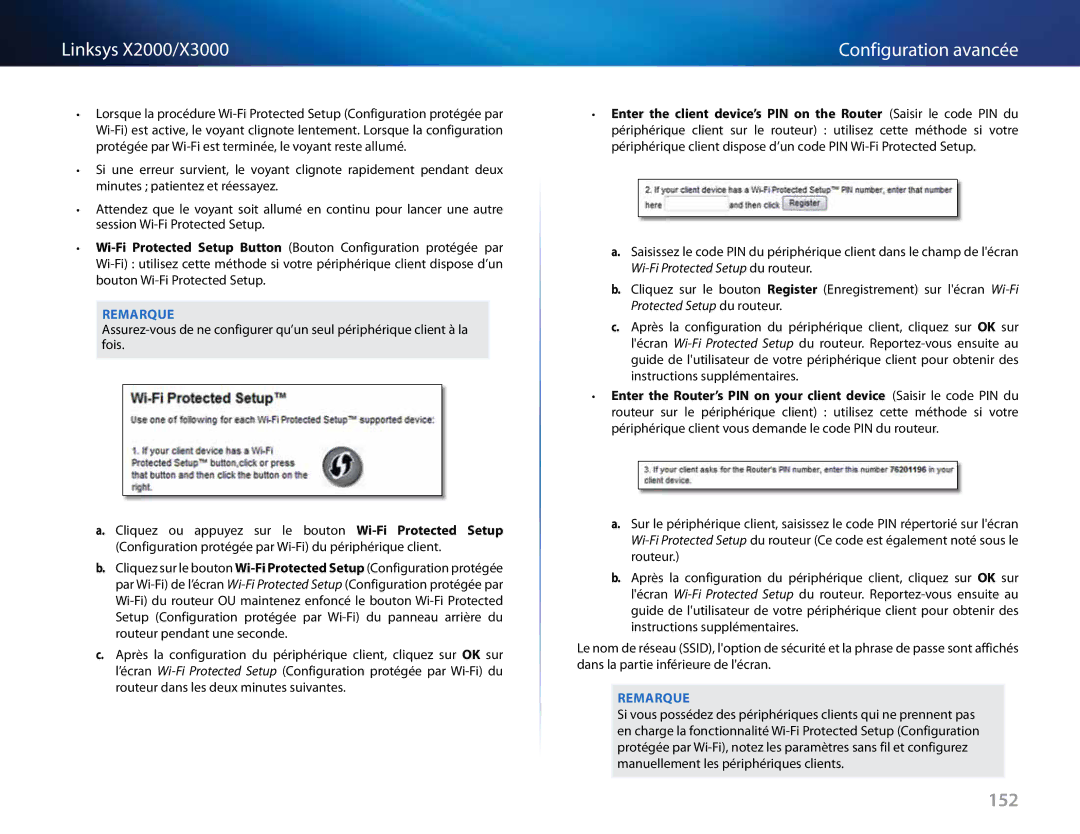Linksys X2000/X3000 | Configuration avancée |
••Lorsque la procédure
••Si une erreur survient, le voyant clignote rapidement pendant deux minutes ; patientez et réessayez..
••Attendez que le voyant soit allumé en continu pour lancer une autre session
••
REMARQUE
a. Cliquez ou appuyez sur le bouton
b.Cliquez sur le bouton Wi‑Fi Protected Setup (Configuration protégée par
c.Après la configuration du périphérique client, cliquez sur OK sur l’écran
••Enter the client device’s PIN on the Router (Saisir le code PIN du périphérique client sur le routeur) : utilisez cette méthode si votre périphérique client dispose d’un code PIN
a.Saisissez le code PIN du périphérique client dans le champ de l'écran
b.Cliquez sur le bouton Register (Enregistrement) sur l'écran
c.Après la configuration du périphérique client, cliquez sur OK sur l'écran
••Enter the Router’s PIN on your client device (Saisir le code PIN du routeur sur le périphérique client) : utilisez cette méthode si votre périphérique client vous demande le code PIN du routeur..
a.Sur le périphérique client, saisissez le code PIN répertorié sur l'écran
b.Après la configuration du périphérique client, cliquez sur OK sur l'écran
Le nom de réseau (SSID), l'option de sécurité et la phrase de passe sont affichés dans la partie inférieure de l'écran..
REMARQUE
Si vous possédez des périphériques clients qui ne prennent pas en charge la fonctionnalité